Хотя смайлики практически не несут никакой информации – многие их используют для придания сообщению лучшего визуального вида или выражения своего эмоционального состояния на момент написания.
Если писать сообщения (комментарии) на сайтах, то очень часто можно встретить функционал, где сделать смайлики очень легко – просто нажать на него.
К сожалению, такая возможность есть не всегда. На телефонах проще – смайликами оснащено большинство моделей.
На клавиатуре ноутбука или компьютерной также можно быстро поставить смайлы (например, в контакте) – только не цветные.
Как быстро сделать на клавиатуре смайлики
Смайлики можно сделать, используя цифры и клавишу Alt, только не те цифры, что возле экрана (прямая линейка), а те, что находятся справа в цифровом блоке.
Чтобы используя клавиатуру сделать смайлики, вам нужно вначале включить на этот режим цифровой блок.
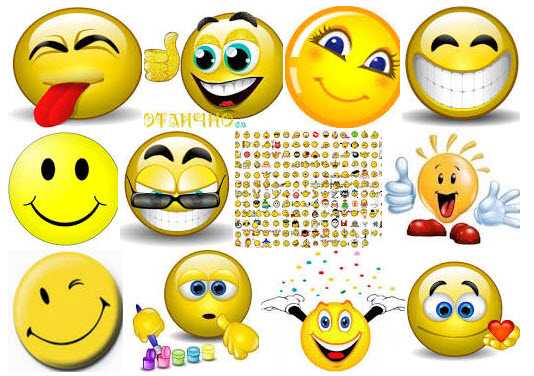
Включается он клавишей NumLock– иногда нужно еще одновременно нажимать Fn или win. После включения просто зажмите клавишу Alt и 1 (один), так вы поставите белый ☺, а если нажмете 2, то появится темный☻.
Как поставить смайлики на клавиатуре ноутбука
На многих ноутбуках, особенно нетбуках клавиатура укороченная (без цифрового блока). Как там смайлы сделать?
Если присмотритесь то на букве «О» и «Л» увидите кроме английских букв «J» и «K», еще и цифры «1» и «2».
Чтобы их включить нажмите одновременно кнопку Fn и NumLock– на клавиатуре ноутбука запустится цифровой блок как в полноценной.
Теперь, когда включили боковые цифры – можете легко вставить графические символы, как и в полноценной. Alt + 1 – светлый ☺, Alt+ 2 – темный ☻. Успехов.
я придумала ще u-г=♦
☺☻♠◘♀$¶W`66☻§-?W:-§получилось мой совет зажмите левый альт и нумпад 5 или так далее и у вас всё получится!!
❤.
❤.0-0❤
☻55
у меня не получилось я включила одно временно нам лок и ФН а потом так и нажала Alt+1
Я не могу удаленно определить почему. Что-то неправильно видимо делаешь. Инструкция рабочая. Возможно с момента написания записи производители внесли некоторые изменения.
у меня норм ☺
+
не получилось! у меня ноут
☻)
Крута мне очень понравились смайлики♥♥♥ =^D
я не магу сделать))))))))))=====
я тоже
как смайлы сделать ало
Так как описано в записи.
•_• =^) ◘ ○_○ ☺ ☻ ♂ o ▬ ! ♣Ъ7 a ╝ │ +│
У меня получается я с нэтбука пробовала…╢
☺
☻
♂▬♣,76B◙Ъ♠6
не эти♫
☺☻☻!♦♣♠•◘○-AWb╚TTo»-@╚☻
♣ ♪ ♥ ♂ ○ќ § ▼ ♀ ↔ ↑ ↕
∟™ Ј ☺♣
} ت Ӕ ̒ ̒ •̒ ̒
̒ ְ ű Ӓ ኵ Ө “ Ă “ ű Х‘ м џ “ Ţ ŕ
♠♦♣♠•◘○☺☻♥
как вы делаете
А нельзя ли подробнее — что делаете?
☺☺☺☺☺☺☺☺☺☺☺☺☺
ураааааааа получиласьű Ӓ ኵ Ө “ Ă “ ű Х‘ м џ “ Ţ ŕспс бро
Круто! Просто прижимаешь ALT, прижимаешь цифру 2 на цифровом блоке, отпускаешь ALT, отпускаешь цифру два.
У меня вообще не получилось(
У меня не выходит я с ноута ((
Не знаю тогда чем тебе помочь. Что знал — описал. Судя по комментариям у большинства получается.
🔫 🔪 🔑
☺
круто ™
у меня не получается на ноутбуке
можете показать скрин
Скрин тебе ничем не поможет. Пиши в поиске Google:
= смайлы на клавиатуре ютубе =
Получишь видео инструкции.
♥♥♥ =^D
🙂
☺☻☺☻☺☻☺☻☺☻☺☻☺☻!!!
☻☺♥♦♣♠•◘
🙂
﹋o﹋●︿●
!M5§♥прикольно! чтоб писать смайлы должна быть англ. раскладка!!!!
☺☻♥♦♣♠•◘○
беспонтовые смайлы ♀☻☺
А на телефоне так можно сделать !
Нет на телефоне не получится.
Как ставить такой ツ (это я скопировал)
ребят у меня стационар помогите я не могу на клаве найти эти буквы (которые нужно нажимать после Num Lock)
☺☻♥♦♣♠•◘○◙☻¶▲↕<♀♪►☺♫☼►◄↕‼↨↑↓→←∟↔♦"#$%&'-:;
У МЕНЯ НЕ ПОЛУЧИЛОСЬ НА НОУТБУКЕ
У ТОЖЕ НЕ ПОЛУЧИЛОСЬ НА НОУТБУКЕ!!!И ЕЩЁ У МЕНЯ НЕТУ КЛАВИШИ НАМ ЛОК!!!
Тогда причины две — либо твой ноутбук не поддерживает смайлики с клавиатуры, что маловероятно, либо ты невнимательно прочитал описание в статье и допустил ошибку.
у меня же нету на правой стороне их
Чего нет на правой стороне? Если нет цифрового блока, то он есть на самой клавиатуре — жми: «f1 в сочетании с NumLock».
У меня нету клавиши NumLock
♣
☺
☺
☻
alt+1 = ☺ (белый смайлик)
alt+2 = ☻ (темный смайлик)
alt+3 = ♥ («черви»)
alt+4 = ♦ («бубны»)
alt+5 = ♣ («трефы»)
alt+6 = ♠ («пики»)
alt+7 = • (жирная точка)
alt+8 = ◘
alt+9 = ○ (окружность)
alt+10 = ◙ (круг в квадрате)
alt+11 = ♂ (мужской символ)
alt+12 = ♀ (женский символ)
alt+13 = ♪ (нота)
alt+14 = ♫ (две ноты)
alt+15 = ☼ (солнце)
alt+16 = ► (курсор вправо)
alt+17 = ◄ (курсор влево)
alt+18 = ↕
alt+19 = ‼
alt+20 = ¶ (переход строки)
alt+21 = § (параграф)
alt+22 = ▬ (жирное тире)
alt+23 = ↨
alt+24 = ↑
alt+25 = ↓
alt+26 = → (стрелка вправо)
alt+27 = ← (стрелка влево)
alt+28 = ∟ (прямой угол)
alt+29 = ↔
alt+30 = ▲ (курсор вверх)
alt+31 = ▼ (курсор вниз)
alt+177 = ▒
alt+987 = █
alt+0130 ‚ (бинарная нижняя кавычка)
alt+0132 „
alt+0133 … (троеточие)
alt+0136 € (знак евро)
alt+0139 ‹ (левый угол)
alt+0145 ‘ (апостроф перевернутый)
alt+0146 ’ (апостроф обычный)
alt+0147 “ (перевернутые закрывающие кавычки)
alt+0148 ” (закрывающие кавычки)
alt+0149 • (жирная точка)
alt+0150 – (минус, короткое тире)
alt+0151 — (длинное тире)
alt+0153 ™ (Trade mark)
alt+0155 › (правый угол)
alt+0167 § (параграф)
alt+0169 ©
alt+0171 « (русские открывающие кавычки)
alt+0174 ® (Registered)
alt+0176 ° (знак градуса)
alt+0177 ± (плюс-минус)
alt+0183 · (точка по центру)
alt+0187 » (русские закрывающие кавычки)
Спосыб
Да я знаю её пол Фабрика игр, это девочка а там вы ищите а её нет там на втором или третьем есть девочки.
спс
ЛЮДИ ВЫ КАК В ВК ОБЩАЕТЕСЬ. ФРЕНК У МЕНЯ НЕ ПОЛУЧАЕТСЯ СДЕЛАТЬ СМАЙЛЫ
У меня тож. Бл че за дела
Все перепробувала. Легче копирувать и отправлять
А драйвер для клавиатуры пробовала скачать с сайта прозводителя, а то если не «родной», то цифры и буквы печатся будут, а сердечка могут не захотеть.
отлично, у меня получилось!☻♥☺
как??!
у меня токойже вопрос как?!
Так как написано на странице, разве не получается?
Не очень
Так
♫♥☺☻♣♦⌂Ь∟
Ты не знаешь Как делать смайлик ?-
ухты получилось
…это легко
как вишо как читери я нажимав не получаэться
попробовала, ничего не получается. у меня HP комп, я не знаю. сначала как то получилось растроеный сделать случайно. не заметила что нажала. а теперь вообще не получаеся
помогите пж
Что такое?
Я не могу удаленно определить что ты изменила, если раньше получалось, а теперь нет. Как вариант можешь попробовать откат.
☻♥♠9○•4♦♣§’►♫»D8Ї‼▐♣A
аф§☻ш☺А
☻☺♥♠♣♦○◘••◘○☼↕☺◄↕♫♀♪▬↨↓←
☺☻♀╝♀☻2♀☺♀22♀
Сообщение/^^^^^&»»&'»
)
Спасибо☺☻♥
Не получается!
Значит, где-то допускаешь ошибку.
☺☻•◘○♦♣♠♥получилось!
Как сделать Смайлик? Подскажи те Кто нибудь
Спасибо я теперь уже знаю все смайлики вот : ☺☻♥♦♣♠•◘○◙♂♀♪♫☼►◄↕‼☻¶ это до 20-ты но я знаю ещё больше и буквы. Но не хочу показывать но я знаю ещё спасибо брат
у меня не получается помогите
У меня получилоооооооооосььь!!!!!☺☻♥♦♣♠•◘○
Привет соня а как сделать Смайлик?
неполучилось
alt и 1 (☺) белый смайл
alt и 2 ( ☻) темный смайл
alt и 3 ( ♥) сердечко
alt и 4 ( ♦ ) ромб
alt и 5 ( ♣ ) крести
alt и 6 ( ♠ ) пики
alt и 7 ( • ) черный круг
alt и 9 ( ○ ) белый круг
КАК ТЫ ЭТО СДЕЛАЛ?
alt1(^ ….. ^)белый смайлик
Как сделать смайлик чтоб точка и саобочка
alt 1(:) )
Как сделать Смайлик?
Всем Пока
123001 вот что у меня получается(((
Значит что-то неправильно делаешь. Как можешь увидеть в комментариях описаный способ рабочий.
вот я у мею ☺ ☻♥♦♣♠•◘○♂▬!,7ЪMXc☼{У~
Привет жопа а ты можешь подсказать как сделать смайлик
как сделать смайлик подскажите код на смайлик Пожалуйста
Всё отлично и получается ))) Спасибо большое !☺◘☻☻•☺♣555♣♣662♂4
спасибо получилось
Что то не получилось не чего
Это уже сам решай. Как видишь из комментариев способ рабочий.
Просто
Ноутбук HP что то не действует данный способ с комбинацией ALT.Фуфло какое то.На комп может и действует.
Фуфло твой ноутбук. Все работает. Спасибо.
Эта аутисты не додумались обьяснить, как поставить ☻ на телефоне, если у меня его нет
Админ Подскажи как сделать смайлик?
☺☻Спасибо!
Ну, ну, умники. А теперь расскажите как включить смайла в Виндовс 7
Всё я Спать
Я тут